Windows10系统之家 - 安全纯净无插件系统之家win10专业版下载安装
时间:2017-10-23 17:47:58 来源:Windows10之家 作者:huahua
windows10系统如何更改用户名和密码?一些用户使用windows10系统过程中,想更改掉用户名和密码,却由于新系统不知如何设置,那么请来学习下面的二种更改方法吧。
方法一:
1、在我的计算机右键选择管理

2、选择本地用户和组→用户然后选择要修改的账户
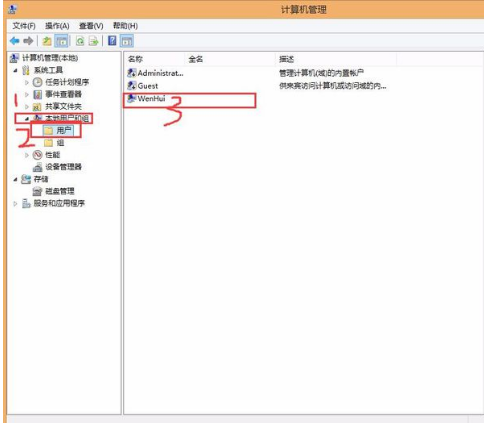
3、右键选择重命名可修改用户名、选择设置密码可修改密码。

选择重命名后,输入新用户名回车即可,如需设置密码请继续向下进行。

4、在弹出对话框中点击继续。

5、设置新密码,修改完成

方法二:
1、打开控制面板中的用户账户

2、点击管理其他账户

3、选择要修改账户名称或修改密码的账户

输入新名称,确定即可。如需修改密码继续向下。

4、点击更改密码(如果密码为空显示为创建密码)

5、输入旧密码和要修改的新密码确定即可

热门教程
热门系统下载
热门资讯





























